Kendiniz için sıralar oluşturma ve bağlama
E-posta gönderme, müşteriyi arama ve bekleme süresi gibi bir dizi faaliyet oluşturarak işinizi otomatikleştirmek için diziler oluşturun ve destekçi adaylarına ulaşırken iletişimi kişiselleştirin.
Lisans ve rol gereksinimleri
| Gereksinim türü | Aşağıdakine sahip olmanız gerekir: |
|---|---|
| Lisans | Dynamics 365 Sales Enterprise, Dynamics 365 Sales Premium veya Microsoft Relationship Sales Daha fazla bilgi: Dynamics 365 Sales fiyatlandırması |
| Güvenlik rolleri | Satış temsilcisi Daha fazla bilgi: Önceden tanımlanmış güvenlik rolleri hakkında |
Sıra nedir?
Bir sıra, gününüz boyunca sizin için birbirini izleyen bir faaliyet dizisi oluşturarak en iyi uygulamaları hayata geçirmelerine yardımcı olur. Satışa odaklanmanıza, daha üretken olmanıza ve kuruluşunuzun iş süreçlerine daha iyi uyum sağlamanıza yardımcı olacak faaliyetlere öncelik vermenize yardımcı olmak amacıyla iş kuyruğunuzda müşteri adayları, fırsatlar ve hesaplar gibi kayıtlar oluşturabilir ve bunlara sıralar bağlayabilirsiniz.
Bir sıra oluşturduğunuz zaman, kayıtlar üzerinde gerçekleştirmek istediğiniz bir dizi faaliyeti ve bunların gerçekleştirilme sırasını tanımlarsınız. Bu, sizin satışa odaklanmanızı ve yapılacak işlemleri daha iyi anlamanızı sağlar.
Sıralar oluşturmak ve bağlamak için gereken izinler
Kuruluşunuzda satış hızlandırıcı çalışma alanı etkinleştirilmediğinde Satış temsilcisi rolü aracılığıyla sıralar oluşturabilir ve bağlayabilirsiniz. Ayrıca, oluşturduğunuz sıraları silebilir ve düzenleyebilirsiniz.
Kuruluşunuzda satış hızlandırıcı çalışma alanı etkinleştirildiğinde ve erişim belirli güvenlik rolleriyle kısıtlanmışsa yalnızca bu rollere sahip kullanıcılar sıralar oluşturabilir ve bağlayabilir. Sıralar oluşturma ve bağlama için erişim sağlamak üzere yöneticinizden, güvenlik rolünüz için izin sağlamasını isteyin. Daha fazla bilgi için: Erişim ve kayıt türünü yönetme
Not
Sıra Yöneticisi rolüne sahipseniz ve sıralar oluşturmak istiyorsanız Bir sıra oluşturma ve etkinleştirme bölümüne gidin.
Sıralarıma kimler erişebilir?
Oluşturduğunuz sıralar iş biriminiz için kullanabilir. Diğer satıcılar yalnızca, sıranızın bir kopyasını görüntüleyebilir, bağlayabilir veya oluşturabilir. Bununla birlikte, Sıra Yöneticisi rolüne sahip yöneticiler ve kullanıcılar, sıra düzenleme ve silme gibi tüm ayrıcalıklara sahiptir.
Sıralar oluşturma
Sıra tasarımcısını kullanarak sıralar oluşturun. Sıra tasarımcısına aşağıdaki yollarla erişebilirsiniz:
Kişisel ayarlar
Sıra tasarımcısına erişmek için kişisel ayarların kullanılmasını öneririz. Burada sıralar oluşturabilir, düzenleyebilir, silebilir ve bağlayabilirsiniz.
Sıra tasarımcısına erişmek için
Satış uygulamanızda oturum açın ve sayfanın sol alt köşesinde Alanı değiştir>Kişisel ayarlar'a gidin.
Kişisel ayarlar sayfasında Satış hızlandırıcı>Sıra altında Yeni sıra'yı seçin.
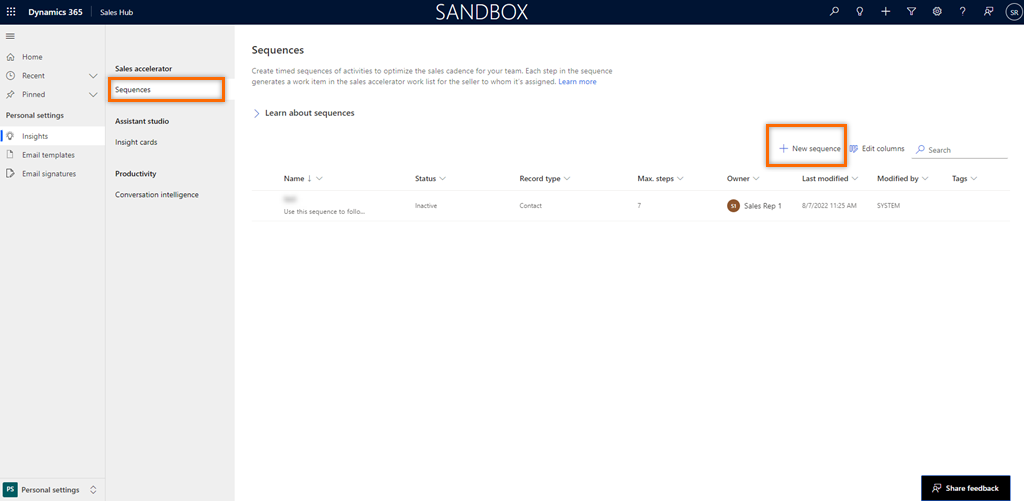
Sıra oluştur iletişim kutusu açılır. Sırayı oluşturmaya devam etmek için, bu konunun ilerleyen bölümlerinde yer alan Bir sıra oluştur bölümüne gidin.
Sonraki arabirim öğesi
Sonraki arabirim öğesi kullanıma hazır iletişim, fırsat, müşteri adayı ve hesap formlarında kullanılabilir. Bir kaydı açtığınızda, varsayılan olarak ana form Sonraki arabirim öğesini görüntüler. Örneğin bir müşteri adayı kaydı açtığınızda, Müşteri adayı formu Sonraki arabirim öğesini görüntüler.
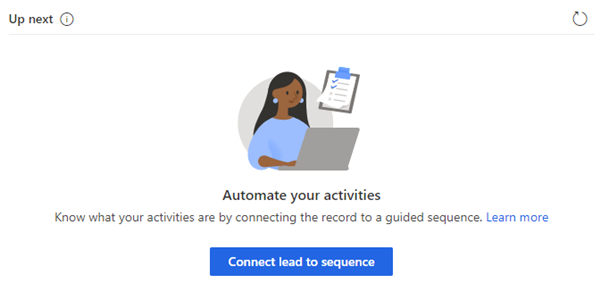
Bir sıra bir kayda bağlı değilken, Sonraki arabirim öğesi bir sıraya bağlanmak için bir ileti görüntüler.
Kayıt türünü bir sıraya bağla'yı seçtiğinizde Kayıt türünü bir sıraya bağla iletişim kutusu açılır. Aşağıdaki örnekte, henüz hiçbir sıra bağlı olmayan müşteri adayları için bağlantı sırası diyaloğu açtık.
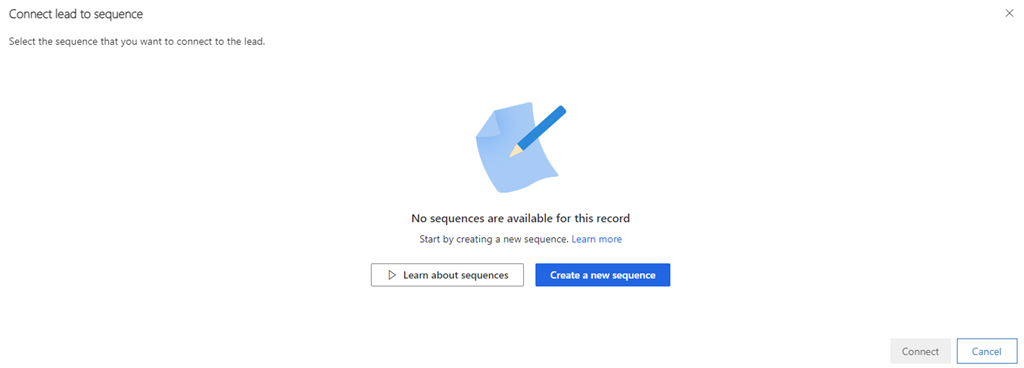
Not
Kayıt türü için diziler kullanılabilir durumda ise liste görüntülenir. Yeni bir sıra oluşturmak için Yeni sıra oluştur'u seçin.
Yeni bir sıra oluştur'u seçtiğinizde yeni bir sekmede Bir sıra oluştur iletişim kutusu açılır. Sırayı oluşturmaya devam etmek için, bu konunun ilerleyen kısımlarında yer alan Bir sıra oluştur bölümüne gidin.
Kayıt ızgarası görünümü
Bir kaydı bir sıraya bağlayarak, kayıt türü için kullanılabilir hiçbir sıra yoksa veya varolan liste gereksinimlerinizi karşılamıyorsa yeni bir sıra oluşturabilirsiniz.
Sıra oluşturmak istediğiniz kılavuz görünümünde kayıt türünü açın (müşteri adayı, ilgili kişi veya fırsat gibi). Bir kayıt seçin ve ardından Sırayı bağla'yı seçin. Bu örnekte, sırayı bağlamak için Hesaplar kılavuz görünümünü açtık.
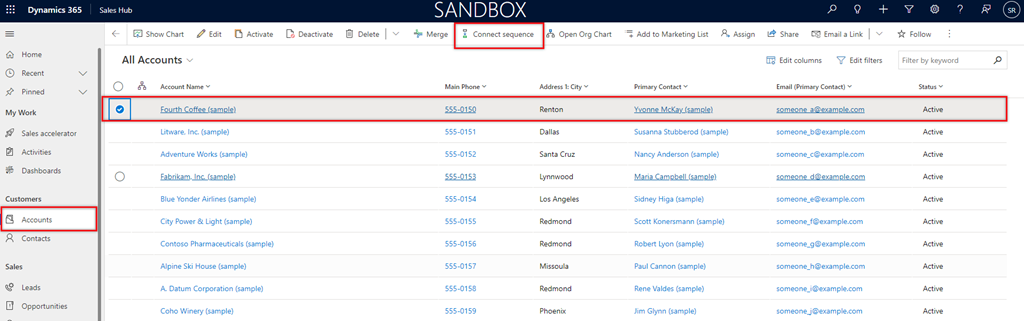
Hesabı sıraya bağla iletişim kutusu açılır.
Not
Kayıt türü için diziler kullanılabilir durumda ise liste görüntülenir. Yeni bir sıra oluşturmak için Yeni sıra oluştur'u seçin.
Yeni sıra oluştur'u seçin. Bir sıra oluştur diyaloğu yeni bir sekmede açılır. Sırayı oluşturmaya devam etmek için aşağıdaki Bir sıra oluştur bölümüne gidin.
Sıralama oluştur
Sıra oluşturma diyaloğu Sıra oluşturma bölümünde açıklanan yollardan biriyle açtığınızdan, sıra oluşturma işlemini tamamlamak için şu adımları izleyin:
Sıra oluştur iletişim kutusunda, sırayı oluşturmak için aşağıdaki seçeneklerden birini belirleyin:
Şablon kullan: Sıraları hızlı bir şekilde ayarlamak için şablonları kullanın. Sıra şablonları, müşteri adayıyla tanışmak ve anlaşmayı kazanmak gibi bir görevi başarmak için gerçekleştirilecek en iyi eylem konusunda satıcılara rehberlik edecek bir dizi etkinlik sağlar. Daha fazla bilgi: Sıra şablonu
Bir sıra oluşturmak için Sonraki arabirim öğesi veya kayıt kılavuzu görünümünü kullandığınızda, burada görüntülenen şablonlar bu kayıt türüyle ilgilidir.
Boşluktan başla: Sıfırdan bir sıra oluşturmak için boş sıra kullanın.
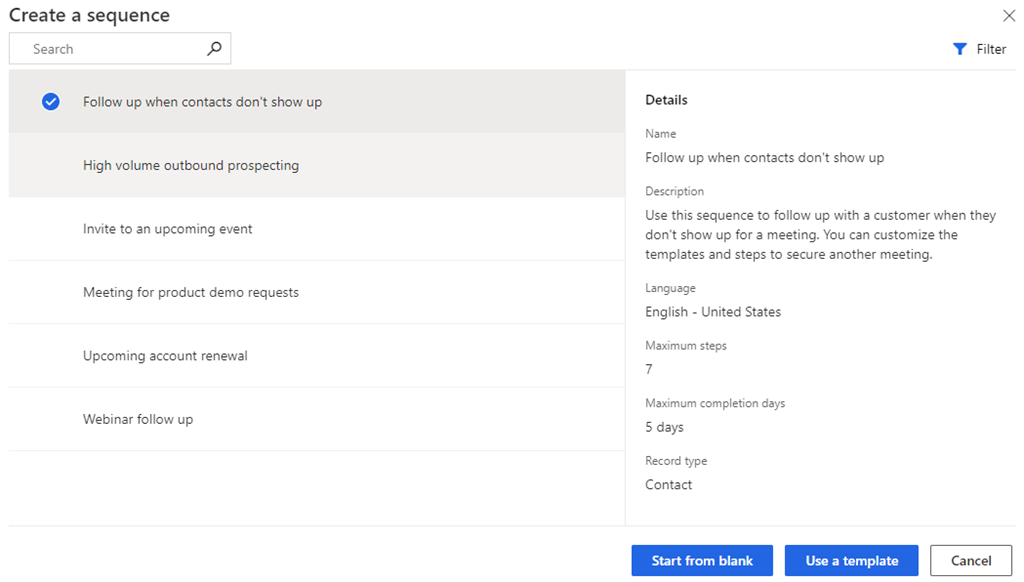
Sıra özelliklerini tanımlayın iletişim kutusunda, aşağıdaki bilgileri girin.
Parametre Açıklama Sıra adı Sıranın adı. Tanım Sıranın açıklaması (isteğe bağlı). Entity Sırayı uygulamak istediğiniz varlık türü. Varsayılan olarak, müşteri adayı varlık türü seçilir. 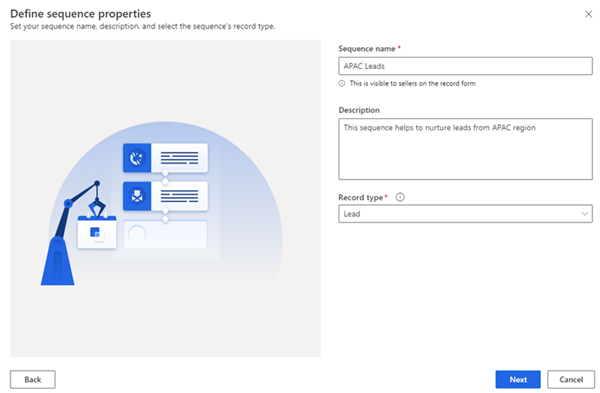
İleri'yi seçin.
Sıra tasarımcısı sayfası açılır.
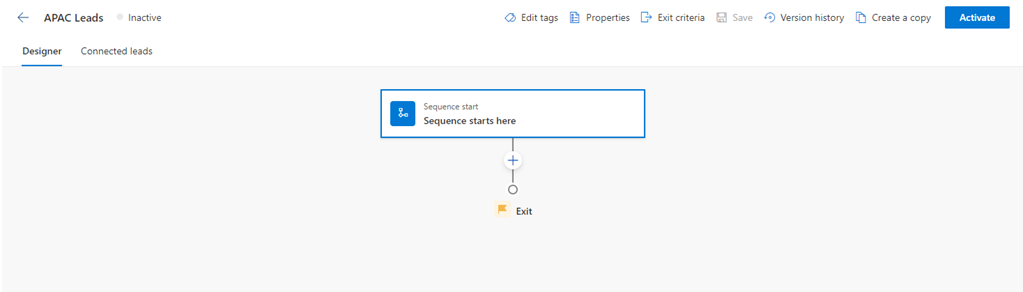
Varsayılan olarak, Sıra burada başlar adımı ilk adım olarak sıraya eklenir.
Sıra burada başlar adımından sonra Ekle 'yi (+) seçin ve sıra adımlarını yapılandırın. Adımlar aşağıdaki dört gruba ayrılmıştır:
- Adımlar: Sıradaki adım, bir satıcının satış çıkışı için gerçekleştirdiği, e-posta, telefon görüşmesi veya görev gibi bir etkileşim görevedir. Daha fazla bilgi: Sıraya adım ekleme
- Koşullar: Bir sıradaki koşul adımı, tamamlanmış etkinliği esas alarak, koşul karşılandıktan veya karşılanmadıktan sonra sıranın alacağı bir sonraki eylem yolunu belirler. Daha fazla bilgi: Sıraya koşul adımları ekleme
- Komutlar: Bir sıradaki komut adımı, bir iş sürecinin alanında veya aşamasında verilen değere göre eyleme yönelik bir sonraki kursu belirler. Daha fazla bilgi: Sıraya komut adımı ekleme
- LinkedIn: Bir sıradaki LinkedIn faaliyet adımı sosyal satış işlevlerini dahil ederek satıcıların günlük faaliyetlerini çeşitlendirmelerine izin verir. LinkedIn'in geniş ağını ve satıcıların daha derin ağlar oluşturmak için kullanabileceği önerilen eylemleri kullanabilirsiniz. Daha fazla bilgi: Sıraya LinkedIn etkinliklerini ekleme
Ekle'yi seçin ve sıraya eklemek istediğiniz tüm faaliyetler için 4. adımı yineleyin.
Sırayı kaydet.
Şimdi, sırayı etkinleştirebilirsiniz.
Sırayı etkinleştir
Sırayı açın ve ardından Etkinleştir'i belirleyin.
Not
Aynı anda kuruluşunuzda en fazla 250 etkin sıranız olabilir.
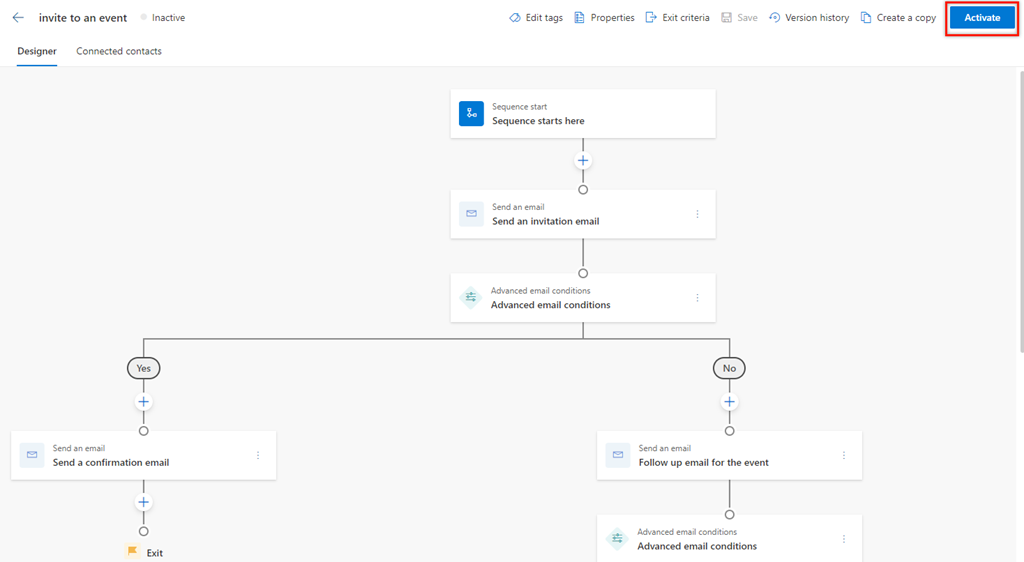
Görüntülenen onay iletisinde, Etkinleştir'i seçin.
Not
Sıranın son etkinliği olarak Bekleme süresi ayarlama eklediyseniz bir hata oluşabilir. Bu son Bekleme süresi ayarlama etkinliğini silmeniz ve ardından sırayı kaydedip etkinleştirmeniz gerekir.
Sıra etkinleştirilir ve sıra tasarımcısının giriş sayfasında listelenir. Sıranın durumunu adının yanında görebilir ve bir onay iletisi görebilirsiniz.
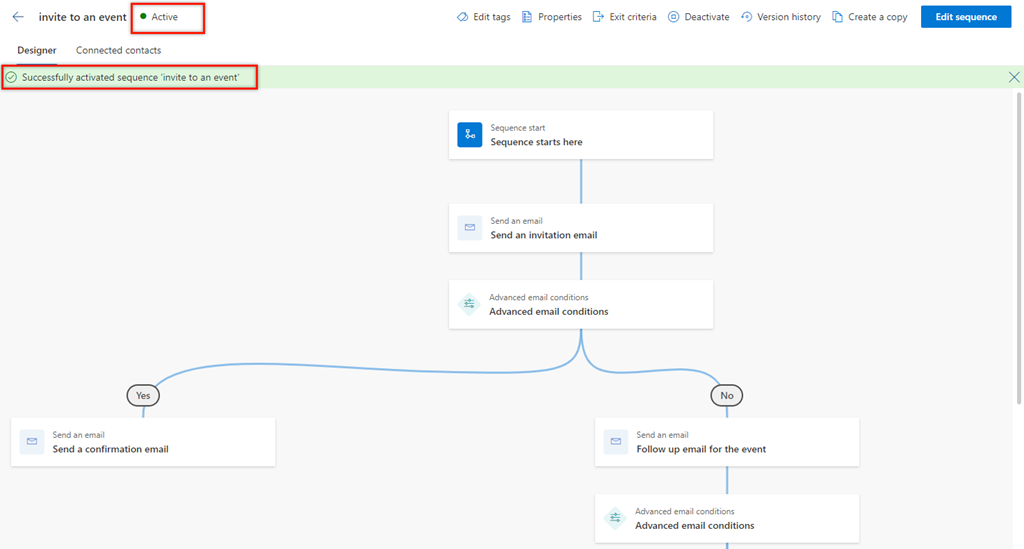
Ardından, etkin sırayı kayıtlara bağlarsınız.
Sıraları kayıtlara bağlama
Bir sıra oluşturduktan ve etkinleştirdikten sonra, sırayı oluşturduğunuz kayıt türüne bağlı olarak sırayı kayıtlara bağlayabilirsiniz.
Bir sırayı bir kayda bağlamak için aşağıdaki yöntemlerden birini kullanabilirsiniz:
Uygulamanızda seçenekleri bulamıyor musunuz?
Bunun üç nedeni olabilir:
- Gerekli lisans veya role sahip değilsinizdir.
- Yöneticiniz özelliği açmamıştır.
- Kuruluşunuz özel bir uygulama kullanıyordur. Tam adımlar için yöneticinize başvurun. Bu makalede açıklanan adımlar, kullanıma hazır Satış Merkezi ve Sales Professional uygulamalarına özgüdür.
Ayrıca bkz.
Satış hızlandırıcı nedir?
Sıralarınızı yönetme
Sıralarınıza etiket uygulama ve sıralarınızdan etiket kaldırma
Geri Bildirim
Çok yakında: 2024 boyunca, içerik için geri bildirim mekanizması olarak GitHub Sorunları’nı kullanımdan kaldıracak ve yeni bir geri bildirim sistemiyle değiştireceğiz. Daha fazla bilgi için bkz. https://aka.ms/ContentUserFeedback.
Gönderin ve geri bildirimi görüntüleyin